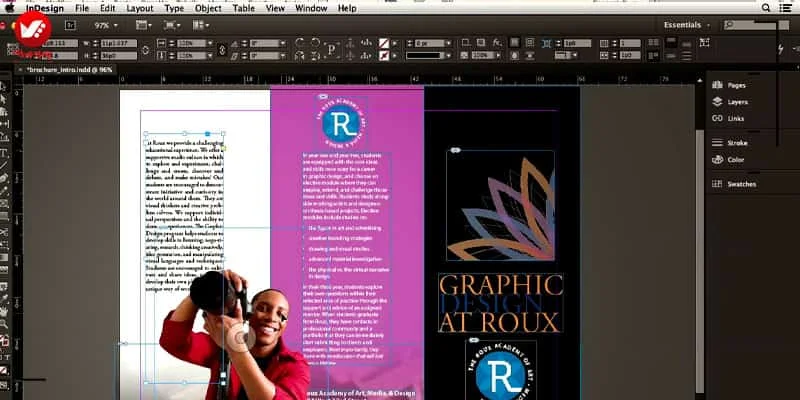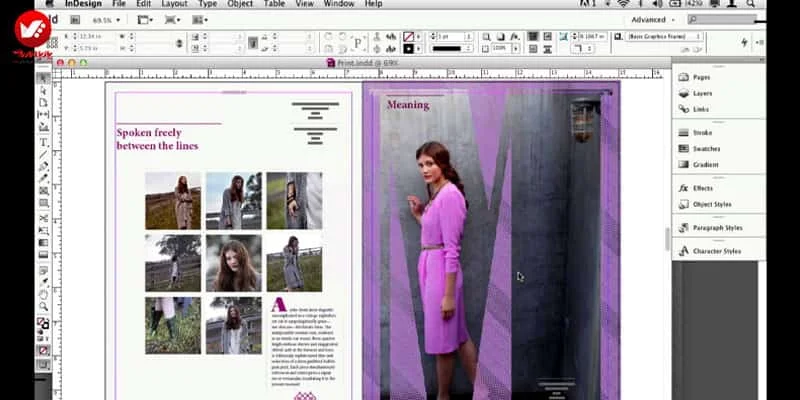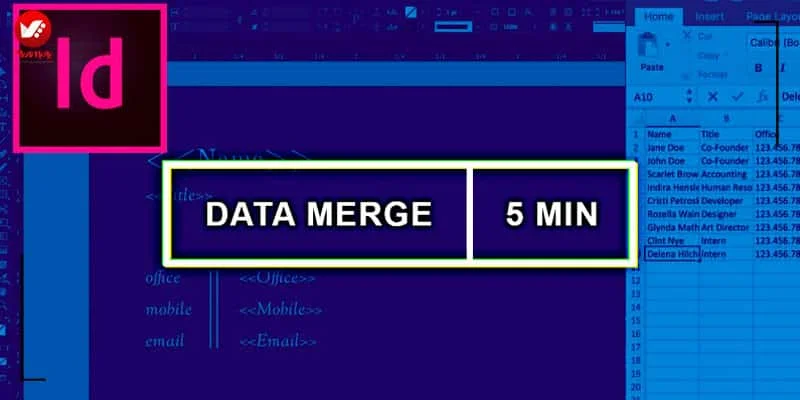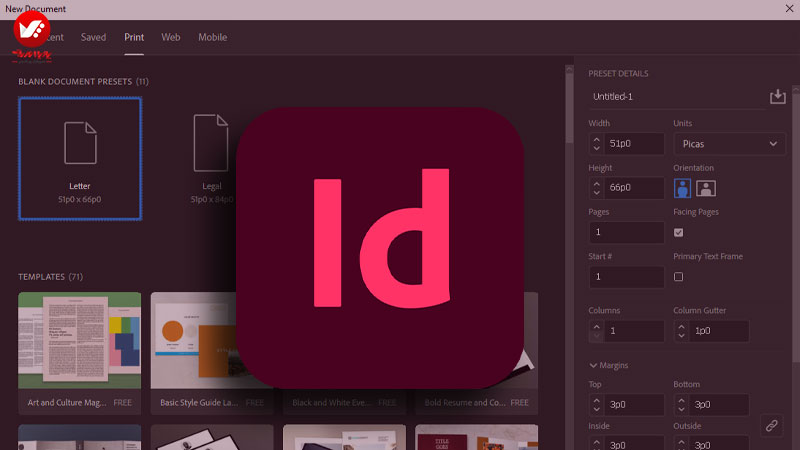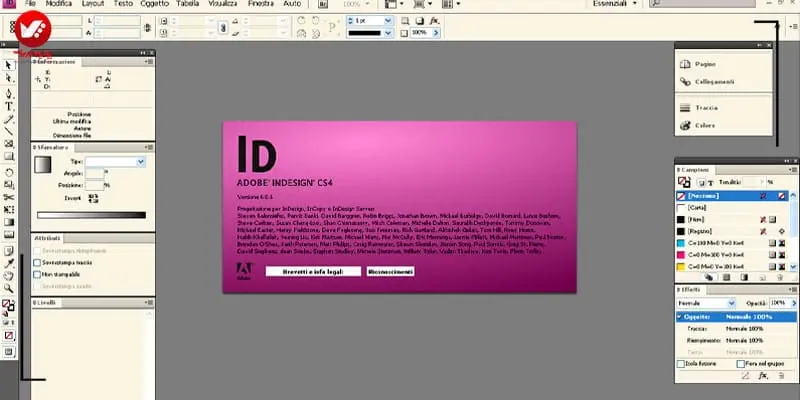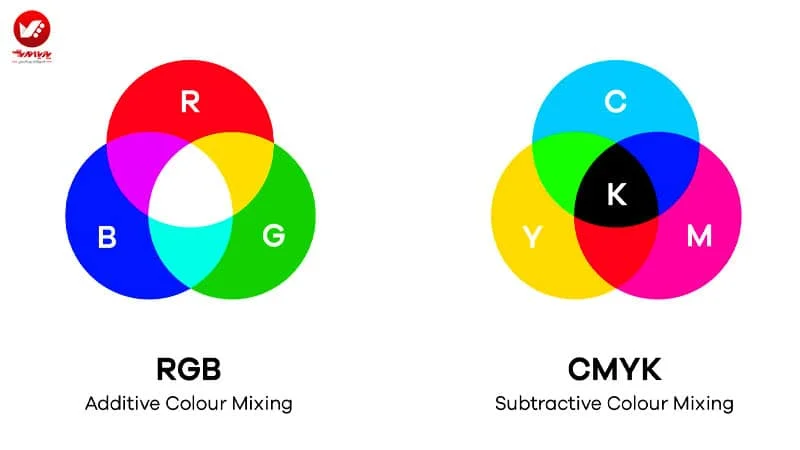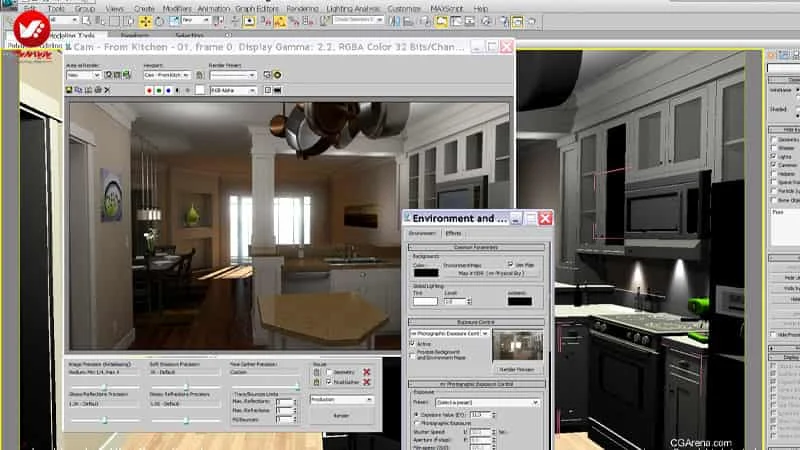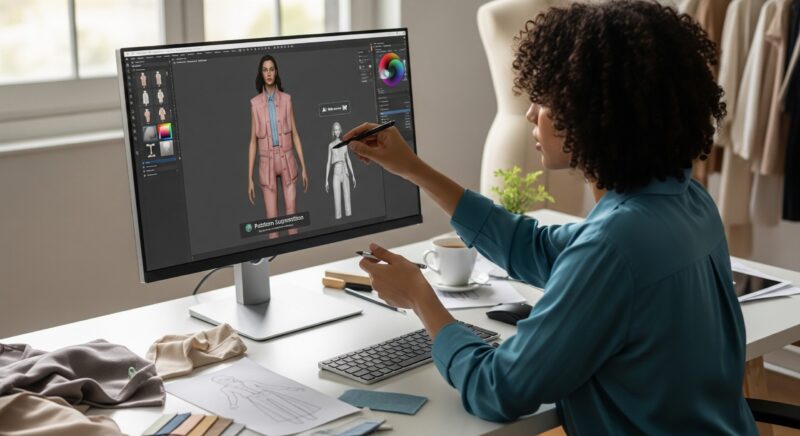شما نینجای طراحی وب هستید که قالببندی CSS، طراحی پاسخگو و استانداردهای وب را به راحتی آب خوردن انجام میدهید. اما زمانی که یک مشتری از شما میخواهد یک پروژه چاپی را طراحی و تولید کنید، حتی نمیدانید که از کجا شروع کنید. طراحی وب و تولید چاپ شامل مهارتهای مختلفی است و حساسیت آن بالا است. بر خلاف خطایی در یک صفحه وب، یک اشتباه کوچک چاپی ممکن است فاجعهبار باشد. به عنوان یک طراح وب، به منظور ایجاد مواد چاپی، از جمله چگونگی تنظیم اسناد و تهیه فایلها برای یک متصدی چاپ، چند چیز را باید یاد بگیرید. وقتی شما در این مهارتها و بهترین شیوههای به اشتراک گذاشته شده در این مقاله تسلط پیدا کردید، شما میتوانید براحتی از پس مواد چاپی بر آیید.
انتخاب ابزارهای مناسب
مانند راهاندازی یک پروژه طراحی وب، شروع پروژه چاپ شامل جمعآوری الزامات و تعیین دامنه پروژه است. محتوای آن مشخص میکند که از چه ابزارهایی باید برای طراحی فایل چاپی استفاده کنید. آیا طراحی منحصرا از تصاویر عکاسی ساخته شده است؟ آیا شامل متن تلطیف شده است؟ آیا در حال طراحی یک آگهی تک صفحهای هستید؟ یا در حال پرینت یک بروشور چند صفحهای با ستونهایی متنی و انواع تصاویر هستید؟ با وجود اینکه قوانین سفت و سختی وجود ندارد، در اینجا برخی دستورالعملهای اساسی ارائه شده است:
- اگر از گرافیک بیتمپ یا عکسهایتان استفاده میکنید یا اگر یک سری عکسهای واقعی را در یک صفحه منفرد بدون محتوای متنی طراحی میکنید، در Adobe Photoshop CC محتوای آن را ویرایش کنید.
- اگر تصاویر یا قالببندی متنی ساده طراحی میکنید، میتوانید به طور انحصاری در Adobe Illustrator CC کار کنید. شاید بخواهید چند طرح چاپی را در یک سند Illustrator ایجاد کنید؛ برای مثال، میتوانید یک کارت کسب و کار، سربرگ و یک پاکت را در صفحات (فضاهای کاری) جداگانه در یک فایل Illustrator واحد داشته باشید. نگه داشتن سه طرح در یک فایل سورس اصلی باعث میشود آنها را راحتتر به روزرسانی کنید و پالتهای رنگ ثابت تضمین میشود.
- اگر پروژه چاپ شما شامل ترکیبی از بیتمپها، گرافیک برداری، عنوان متن و ستونهای تایپی باشد، یا اگر بیش از سه صفحه قالببندی میکنید، از ایندیزاین Adobe InDesign CC استفاده کنید (به شکل 1 نگاه کنید). صفحات اصلی آن، که محتوای اشتراکی را که در چندین صفحه نمایش داده میشود، نگهداری میکنند، هماهنگی را بهبود میبخشند و شمارهگذاری صفحه را تسهیل میکنند.
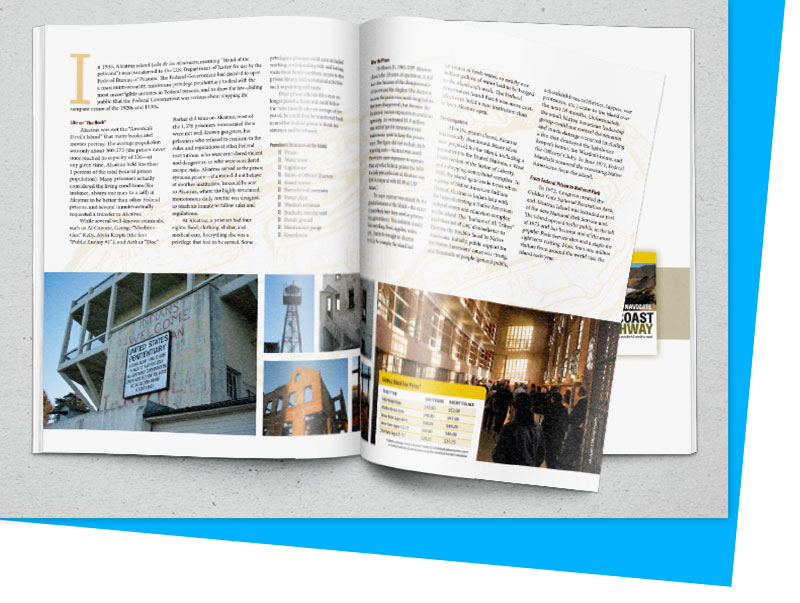
مزایا و معایب :
مزیت چاپ: کنترل قالب صفحه بی نظیر. هیچ اختلالی در مرورگر برای تداخل بینایی شما وجود ندارد! عیب چاپ: جوهر CMYK که به کاغذ اعمال میشود، نمیتواند ظاهر پیکسلهای نور RGB که روی صفحه نمایش مانیتور شما ظاهر میشود را تکرار کند. شکل 1 این بروشور چهار پانلی با استفاده از ایندیزاین InDesign ایجاد شده است.
اول کارهای مهم
قبل از شروع پروژه چاپ، از مشتری خود سوالهای زیر را بپرسید:
- ابعاد سند نهایی چاپ چقدر است؟
- الزامات رنگ چیست؟
- کدام متصدی چاپ این کار را چاپ میکند؟
در طراحی وب، طول صفحه متغیر است. اگر متن اضافه کنید، صفحه به سادگی کشیده میشود و در پنجره مرورگر اسکرول پیدا میکند. شما این گزینه لوکس را در چاپ ندارید. شما باید ابعاد دقیق صفحه را از قبل بدانید، طوری که وقتی فایل سورس را ایجاد میکنید، میتوانید عرض و ارتفاع را با خروجی نهایی چاپ مطابقت دهید. تعداد رنگها مهم است زیرا یک فروشنده چاپ بر اساس رنگ هزینه اخذ میکند. یک چاپ CMYK (یشمی، سرخابی، زرد و سیاه) به عنوان یک کار چاپی چهار رنگ قیمتگذاری میشود. هر یک از رنگها در یک پاس مجزا چاپ شده و شامل یک گام اضافی است.
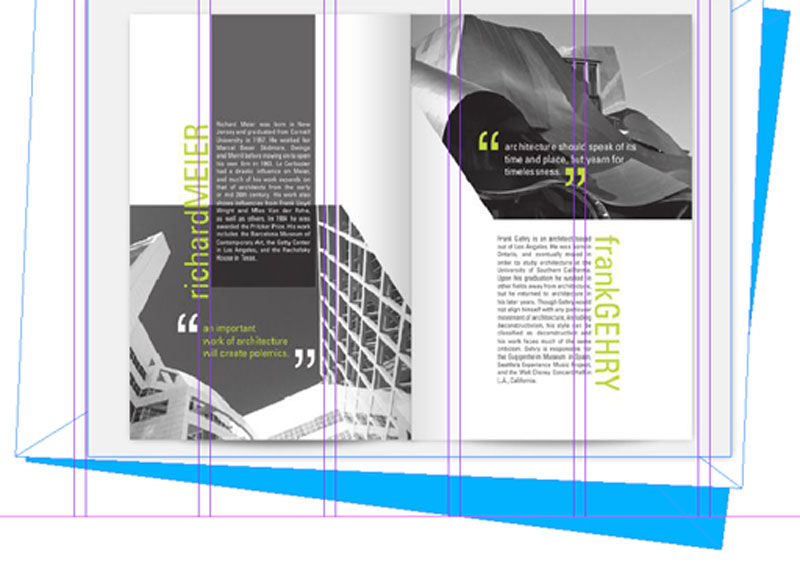
این چهار جوهر در اکثر کارهای چاپ رنگی، حتی اگر عکسهای رنگی در CMYK رندر شوند، استاندارد هستند. بهتر است فروشگاه چاپی که این کار را انجام میدهد، را شناسایی کنید، بدین ترتیب میتوانید با آنها برای پیشبرد اهداف خود تماس برقرار کنید. آنها میتوانند اطلاعات مفید مربوط به مطبوعات شما را ارائه دهند و شاید حتی فایلهای قالبی برای کار بفرستند. توصیههای آنها را دنبال کنید تا فایلی تولید نمایید که نتایج آن بهترین کیفیت ممکن چاپ را حاصل کند. وقتی که این جزئیات را دارید و مشخص کردید که کدام ابزار مناسب محتوای طراحی است، وقت آن است که سند خود را ایجاد کنید.
اصول تنظیمات
اگر برای برخی آموزههای تجربی آماده هستید، مراحل زیر را در طرح ریزی پروژه با ایندیزاین InDesign دنبال کنید. اگر InDesign CC را نصب نکردهاید، آن را دانلود کنید.
گام اول
ایندیزاین را راهاندازی کرده و یک سند جدید ایجاد کنید. گزینههای New Document شامل سه تنظیمات برای انتخاب هدف Intent: انتشار دیجیتال Digital Publishing، چاپ Print و وب Web است (به شکل 2 نگاه کنید). شکل 2 کادر محاوره New Document در ایندیزاین InDesign، هدف Print را انتخاب کنید.
گام دوم
گزینه Print را انتخاب کنید. (انتشار دیجیتال به ایجاد محتوای تبلت، مانند مجلات برای iPad اشاره دارد.)
گام سوم
تنظیمات سند شما باید با ابعاد دقیق فیزیکی پروژه نهایی منطبق باشد. مقادیر را در واحد اندازهگیری مورد نظر خود برای تنظیم عرض و ارتفاع وارد کنید. برای مثال، وقتی کارتهای کسب و کار استاندارد را طراحی میکنید که در ایالات متحده چاپ میشوند، صفحه را به جای طراحی کارت در وسط صفحه “8.5×”11، به اندازه “3.5×”2 تنظیم کنید.
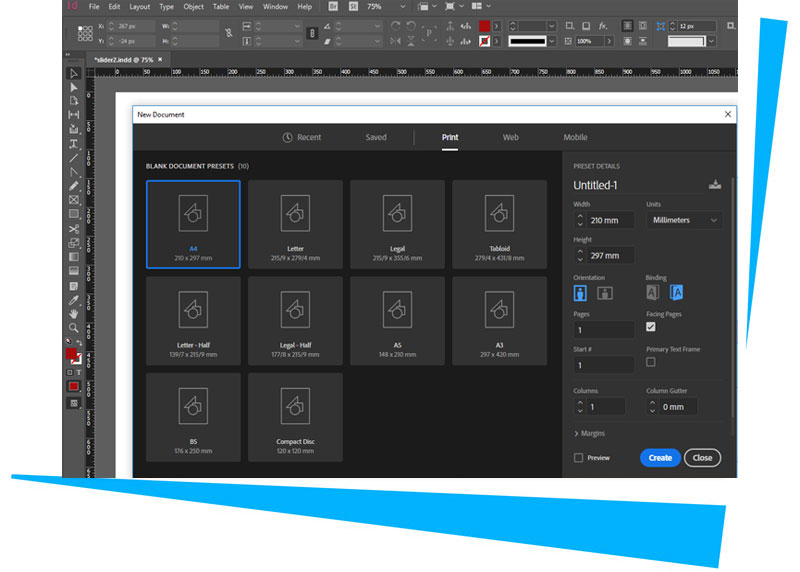
گام چهارم
اگر محتوا تا لبه صفحه چاپی ادامه یابد، باید گزینه bleed را فعال کنید. گزینه Bleed یک مرز قرمزرنگ ۸/۱ اینچ در بیرون علامت برش ایجاد میکند، بنابراین شما میتوانید محتویات را برای پر کردن کل ناحیه bleed طراحی کنید (شکل 3). فروشنده چاپ صفحه را براساس اندازه تریم برش خواهد داد. اگر برش قطعه خارج از یک اینچ باشد، به این معناست که رنگ کاغذ ساده روی لبهها نشان داده نمیشود. شکل 3 مطالب ناحیه قرمز چاپ نخواهد شد.
گام پنجم
وقتی Print را انتخاب میکنید، رنگ سند ایندیزاین به CMYK تنظیم میشود. بگذارید به همان صورت باشد.
گام ششم
به طور پیش فرض، ایندیزاین از پیکاس، سیستم اندازهگیری مبتنی بر نوع استفاده میکند. یک پیکا، ۶/۱ اینچ است. برای تغییر این پیشفرض، Preferences>Units & Increments را انتخاب کنید. برای اهداف این مقاله، برای هر دو واحد اندازهگیری عمودی و افقی، اینچ را انتخاب کنید (به شکل 4 نگاه کنید). شکل 4 اگر به پیکاس فکر نمیکنید، میتوانید به یک واحد دیگر در منوهای کشویی Ruler Units سوئیچ کنید.
گام هفتم
برای ادامه یادگیری نحوه تنظیم سند خود و اضافه کردن متن و تصاویر، «نحوه ایجاد بروشور با ایندیزاین» را ببینید (شکل 5 را ببینید). شکل 5 ایجاد و اجرای این پروژه عملی کمتر از 30 دقیقه طول میکشد.
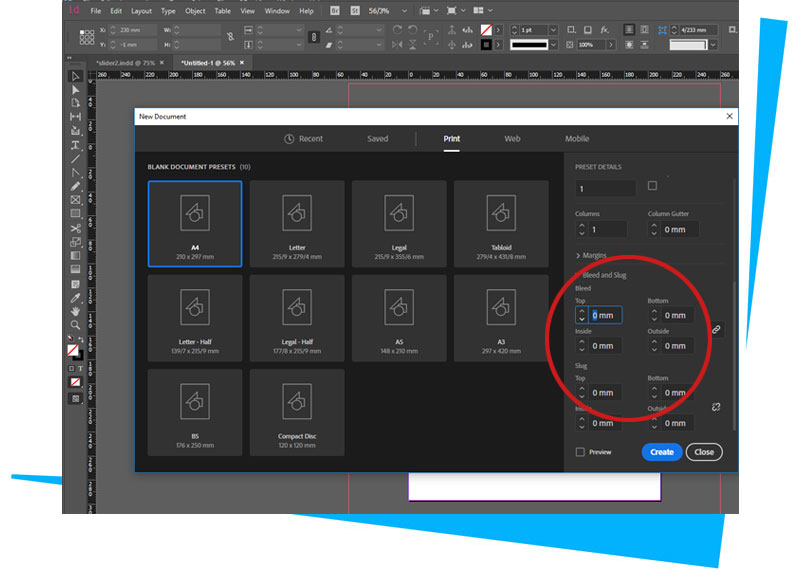
کار با قالبها Templates
اگر میخواهید تنظیم اسناد چاپی را شروع کنید، میتوانید قالبها را به صورت آنلاین خریداری کنید. برای مثال، StockLayouts.com مجموعهای از قالبها را برای بروشورها، آگهیها، سربرگها، کارتهای کسب و کار و موارد دیگر به فروش میرساند. این قالبها شامل علائم برش، طرحهای رنگی، سبکهای چاپ و سایر تنظیمات میباشد. به سادگی صفحات از پیش تعریف شده در ایندیزاین را برای شروع ویرایش آنها باز کنید.
چه کار کنیم تا تصاویر در چاپ خوب دیده شوند
برای تصاویر شطرنجی، مانند عکسها، این قاعده را به خاطر بسپارید: در اندازه نهایی از تصاویر PPI ۳۰۰ (پیکسل در هر اینچ) کنید. یک تصویر دو اینچ در دو اینچ به PPI۳۰۰ تنظیم شود، اگر آن را در ایندیزاین قرار داده و در 100٪ نگه دارید، تصویر به خوبی چاپ خواهد شد. اما اگر تصویر را قرار داده و آن را به 200٪ مقیاسبندی کنید، در واقع رزولوشن آن را به PPI 150 کاهش میدهید. اگر تصویر بزرگتر از 100٪ باشد، نتیجه چاپ شده جزئیات کمتری دارد و ممکن است پیکسلیت شود. برای چاپ مطبوعات دیجیتال، معمولا PPI250 کافی است، اما از توصیههای ارائه شده توسط فروشنده چاپ خود استفاده کنید. مراقب resampling، فرآیند افزایش یا کاهش اندازه تصویر بیتمپ یا رزولوشن باشید. یعنی میخواهید از عکسی استفاده کنید که دارای ابعاد خیلی کوچکی بوده و رزولوشن برای قالب شما پایین است. شما وسوسه شوید از فتوشاپ برای آپسمپل upsample فایل خود استفاده کنید. با وجودی که جدیدترین الگوریتمهای تعبیه شده خیلی خوب هستند، احتمالا فایل آپسمپل شده کیفیت مناسبی برای چاپ نخواهد داشت. بهترین تمرین: فایل سورس خود را در رزولوشن کاملی که برای چاپ نیاز دارید، ایجاد نمایید. همیشه میتوانید آن را برای کوچکتر کردن، بعدا داونسمپل کنید.
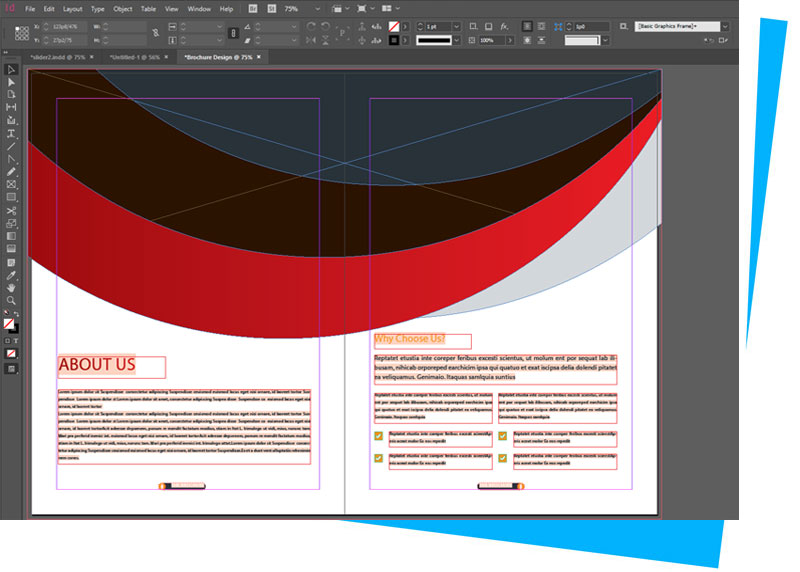
درک حالت رنگ CMYK
مقایسه روشهای مختلف تولید رنگ برای مواد وب و چاپی مفید است. دو نوع ترکیب رنگ را در نظر بگیرید
- رنگ افزودنی فرآیند ایجاد رنگ با مخلوط کردن روشنی دو یا چند رنگ است. قرمز، سبز و آبی، رنگهای اصلی هستند که در سیستم رنگ افزودنی برای نمایش رنگها در صفحه کامپیوتر استفاده میشود. هر چه شدت روشنی بیشتری اضافه کنید، رنگ حاصل روشنتر میشود. این نشان میدهد که چگونه رنگها در طراحی وب نمایش داده میشوند.
- رنگ افتراقی فرآیند ایجاد رنگ با مخلوط جوهر دو یا چند رنگ است. جوهرها و یا رنگدانههای یشمی، سرخابی، زرد و سیاه بر روی کاغذ لایهبندی میشوند. هرچه جوهر بیشتری اعمال کنید، رنگ حاصل تیرهتر میشود. این توصیف نحوه چاپ رنگ است.
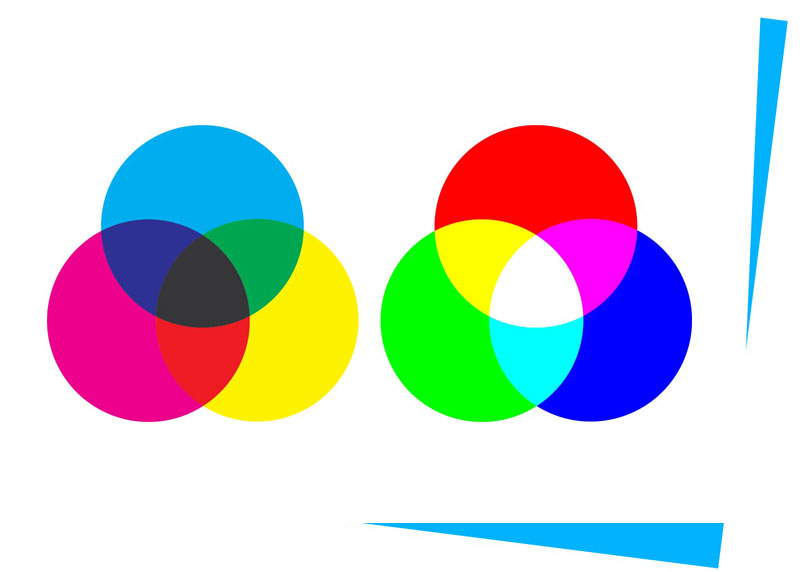
RGB یا CMYK ؟
معمولا اسناد چاپی را با استفاده از حالت رنگ CMYK، نه RGB ایجاد میکنید. اما اگر عکسها را در فتوشاپ با استفاده از حالت رنگ RGB ویرایش کرده باشید، تصاویر حاوی آرایه وسیعتری از مقادیر رنگ نسبت به CMYK خواهند بود. برای تایید مطالب با فروشنده چاپ خود تماس بگیرید. اگر مطبوعات آنها از RGB پشتیبانی میکند، ممکن است توصیههایی را برای تنظیم تصاویر قرار داده شده به RGB ارائه کنند، زیرا بیتمپها با جزئیات رنگ بیشتری چاپ میشوند. هنگام پر کردن یک فضای صلب با رنگ سیاه (مانند یک مستطیل پر از سیاه)، از سیاه تیره استفاده کنید که ترکیبی از رنگهای CMYK است که روی یکدیگر قرار دارند. این مقادیر به طور معمول به 60 = C، 40= M، 4۰=Y و 100= K (سیاه) تنظیم میشوند، هرچند این مقادیر را میتوان برای ایجاد یک رنگ گرمتر (قرمزتر) یا سردتر (آبیتر) تغییر داد. اگر فقط از 100 = K استفاده کنید، ناحیه سیاه بزرگ به هنگام چاپ، به ویژه در مقایسه با رنگهای دیگر تولید شده در چندین فرایند مقادیر رنگ، کمی خاکستری دیده میشوند. برای مشاغلی که در مطبوعات افست منتشر میشود، از فروشنده چاپ خود بخواهید که چه مقادیری را برای محصولات مشکی تیره توصیه میکنند. برای مطبوعات دیجیتالی مبتنی بر تونر، مشکلی تیره لازم نیست.

طراحی متن الهام بخش
هرگز از مشکی مطلق برای متن استفاده نکنید. متن تیره به جای چاپ تمام چهار رنگ CMYK روی یکدیگر، باید برای استفاده از 100 = K (سیاه) تنظیم شود. لایههای بیش از حد جوهر، کاغذ را اشباع کرده و سبب میشود که متن کدر شده و خواندن آن دشوار شود. این موضوع به طور خاص هنگام وارد کردن متن از یک سند ورد مایکروسافت بسیار حیاتی است. پس از قرار دادن آن، مطمئن شوید که رنگ متن به مشکی 100 = K تنظیم شود. برای اطمینان از خوانایی، محتویات متن را به 8 نقطه یا بیشتر تنظیم کنید (شکل 7 را ببینید). شکل 7 تمام متن این صفحه حداقل 10 نقطه هستند. رایجترین نوع فونت عبارتند از OpenType، PostScript و TrueType. شما میتوانید این فونتها را نصب کنید و آنها را در پروژه خود به کار برید. وقتی فایل را به صورت PDF اکسپورت میکنید، این فونتها در فایل جاسازی شده و آماده چاپ هستند. شما همچنین میتوانید فونت Typekit را برای دسکتاپ به عنوان بخشی از عضویت Creative Cloud خود دانلود کنید. فونتهای Typekit در ابتدا محدود به طراحی وب بودند، اما اکنون برای پروژههای چاپی نیز در دسترس هستند. شما میتوانید فونتهای Typekit دسکتاپ را در فایلهای PDF جایگذاری کنید و آنها را به الگو تبدیل کنید. با این حال، با توجه به محدودیتهای مجوز، Illustrator و InDesign نمیتوانند فونتهای دسکتاپ Typekit را به صورت بسته ارائه کنند. اگر شما یک کار ارائه شده با InDesign CC یا Illustrator CC با استفاده از فونتهای دسکتاپ Typekit به چاپگر ارسال کنید، چاپگر باید عضویت جاری را در Creative Cloud برای دریافت InDesign CC یا Illustrator CC داشته باشد تا بتوانند فایل شما را باز کند.
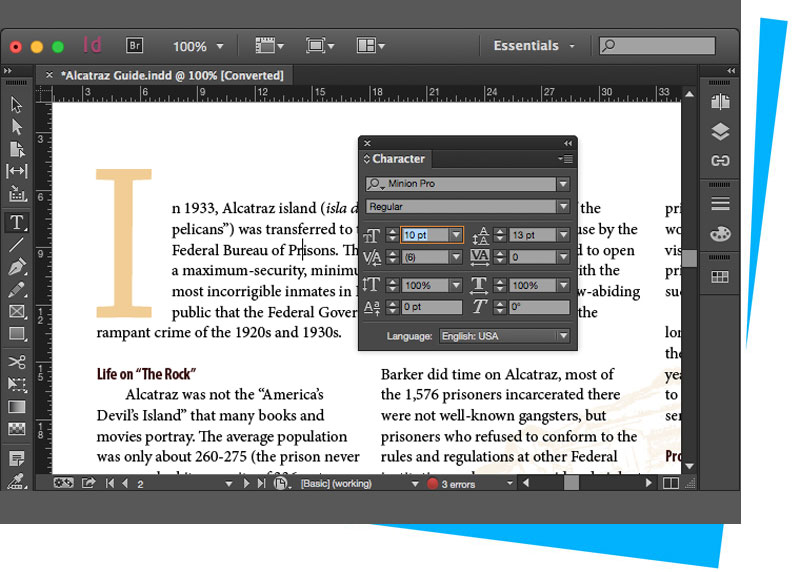
ترفندهای بیشتر طراحی
خطوط را نازکتر از ۰.25 نقطه (۰.003 اینچ) نکنید، زیرا ممکن است در صفحه چاپ دیده نشوند. اگر در حال قالببندی طرح تاشو هستید، از راهنماهای برنامه نرمافزاری خود به عنوان علائمی برای کمک به تصویرسازی محصول نهایی استفاده کنید. هنگام ایجاد طراحی تاشو، آخرین مورد سه بخش را کمی کوچکتر بسازید تا لبه تا خورده به صورت منظم چین بخورد (شکل 8 را ببینید). شکل 8 این نمودار ابعاد ایدهآل را برای طراحی سه تایی چاپ شده روی کاغذ 8.5 اینچی را نشان میدهد. قبل از اینکه کار خود را به فروشنده چاپ ارسال کنید، عناصر گرافیکی استفاده نشده خارج از بورد (در Illustrator) یا صفحه (در ایندیزاین InDesign) را حذف کنید. این موارد چاپ نخواهند شد و اندازه اضافی غیرضروری به فایل اضافه میکند. برای نمایش دقیقتر رنگهای نهایی محصول، مانیتور خود را کالیبره کنید. هرگز ظاهر دقیقا یکسان تکرار نخواهد شد (چرا که صفحه نمایش نور را به چشمان شما میتاباند، در حالی که جوهر روی کاغذ نور محیط را به چشمان شما میتاباند)، اما کالیبراسیون میتواند به این امر کمک کند. در سیستم مک، گزینه System Preferences > Display > Colors را انتخاب کرده و سپس روی Calibration کلیک کنید. صفحه نمایش سینمای خانگی و iMac نسبتا دقیق هستند. مایکروسافت این فرایند را برای کاربران ویندوز در اینجا توضیح میدهد. اگر روی یک پروژه در خانه کار میکنید، شاید بخواهید یک نسخه آزمایشی را با استفاده از پرینتر جوهرافشان خود انجام دهید. این امر میتواند برای بررسی ابعاد آیتم چاپی مفید باشد. با این حال، به یاد داشته باشید که خروجی با رنگ یک چاپگر حرفهای مطابقت ندارد.
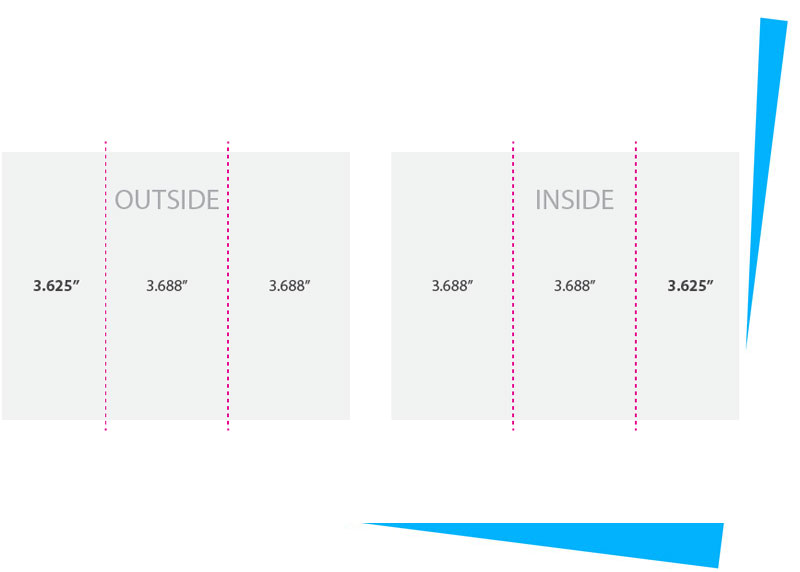
آمادهسازی یک فایل برای چاپ
همیشه ارسال فایل PDF به متصدی چاپگر، به جای ارسال فایل InDesign، Illustrator ایندیزاین یا سند فتوشاپ (موسوم به «فایلهای بومی») بهترین کار است. فایلهای PDF حاوی قالببندی و بیشتر فونتها هستند، بنابراین طرحهای چاپی شما تغییر نمیکنند. با این وجود، ممکن است چاپگر از شما فایلهای بومی را برای انجام تغییراتی برای داشتن چاپ موفق درخواست کند. بسیاری از چاپگرها از هر دو فایل PDF و فایلهای بومی استفاده میکنند. قبل از گرفتن خروجی PDF نهایی، با فروشنده چاپگر خود تماس بگیرید و از پیش تنظیمات PDF سوال کنید. PDF پیشفرض یک فایل .joboptions است که شامل تمام گزینههای اکسپورت به PDF به هنگام اکسپورت فایل است. پیشتنظیم PDF را نصب کنید تا اسم جدیدی در لیست گزینههای PDF در صورت انتخاب Export> PDF در InDesign (یا File> Save As در Illustrator) ظاهر شود. انتخاب پیشتنظیم PDF فروشنده چاپگر تضمین میکند که PDFی که شما برای آنها ارسال میکنید، با الزامات آنها مطابق داشته باشد.
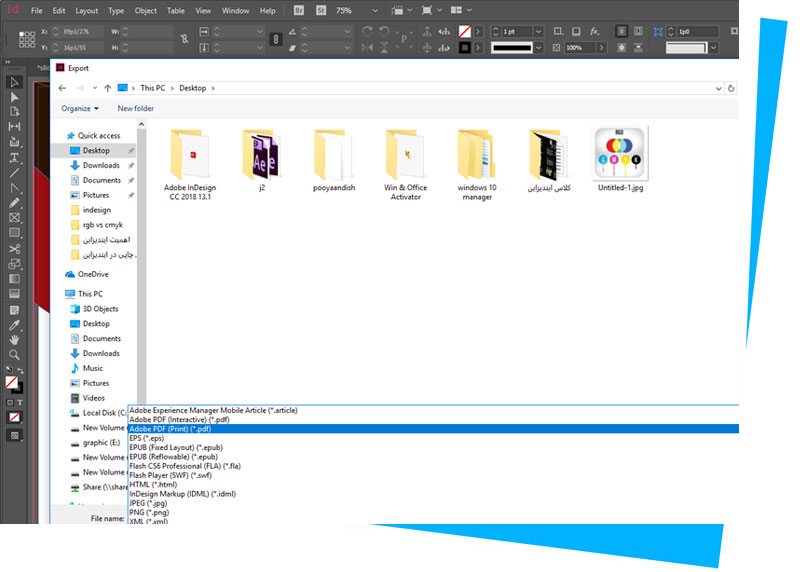
ارسال فایل به متصدی چاپ
یک نام کوتاه و توصیفی برای فایل PDF انتخاب کنید و از فاصله و کاراکترهای خاص در نام استفاده اجتناب کنید. متصدی چاپ احتمالا نام فایل را با استفاده از یک شماره کار داخلی تغییر دهد. اگر یک پوشه از عناصر چاپ (فونتها، فایلهای تصویر و فایلهای مرتبط) ایجاد کنید، از یک سیستم نامگذاری سازگار برای همه عناصر استفاده کنید، آنها را در یک پوشه ذخیره کنید و پوشه را به یک فایل ZIP فشرده نمایید. برای اکثر متصدیان چاپ، راحتتر این است که فایل PDF و یا فایلهای بومی را از طریق فرم آنلاین و یا یک سایت FTP ارسال کنند. شما همچنین میتوانید از روشهای دیگر مانند ارسال لینک به یک فایل Dropbox یا پیوست PDF به یک پیام ایمیل استفاده کنید. اگر در حال کار با یک فروشگاه چاپ محلی هستید تا یک کار پیچیدهتر را انجام دهید، بهتر است که فایلها را از طریق درایو USB تحویل داده و در مورد جزئیات شخصا صحبت کنید.
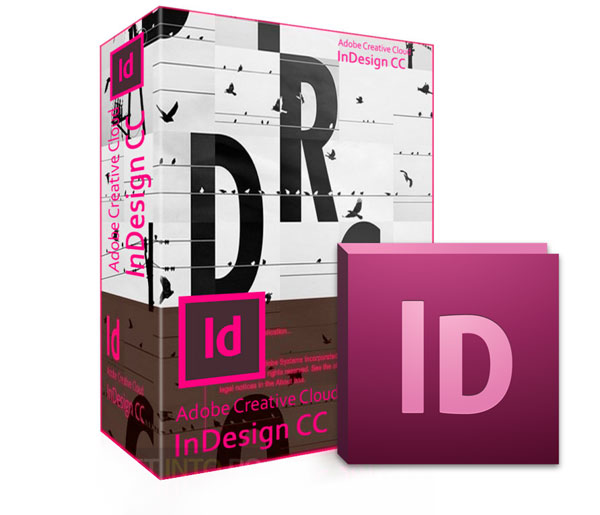
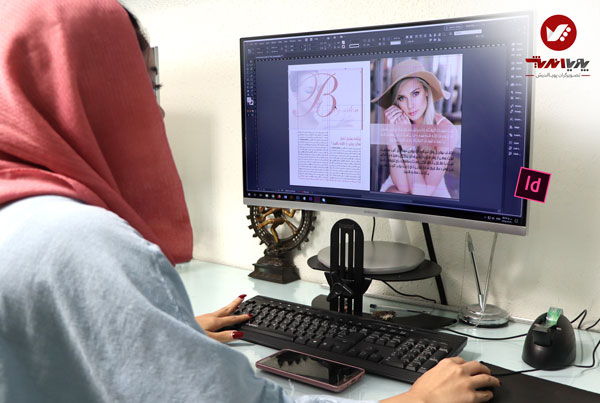


جهت ثبت نام و اطلاع از شرایط
سوالات متداول برای طراحان وب در آماده سازی فایل چاپی در ایندیزاین
چطور میتوان به عنوان یک طراح وب، فایل چاپی استاندارد در ایندیزاین آماده کرد ؟
با رعایت اصول طراحی گرافیک چاپی، انتخاب مدل رنگ مناسب و در نظر گرفتن محدودهی برش، میتوان طرحی آماده برای چاپ تهیه نمود که در هر چاپخانهای بدون مشکل اجرا شود.
چرا آشنایی با تفاوت RGB و CMYK برای طراحان وب در ایندیزاین مهم است؟
نمایشگرها از ترکیب نور در RGB استفاده میکنند، در حالی که چاپ بر اساس جوهرهای CMYK انجام میگیرد. برای جلوگیری از تفاوت رنگ در نسخهی نهایی، آگاهی از این تفاوت ضروری است.
چطور میتوان در ایندیزاین به سرعت طرحی که در وب دیده میشود را به فرمت چاپی تبدیل کرد ؟
با فعال کردن حالت نمایش CMYK، تغییر اندازهی تصاویر به وضوح مورد نیاز چاپ و تنظیم حاشیهی امن برای برش، میتوان فایل وب را بهسرعت به شکل چاپی درآورد.
چرا تعیین حاشیهی امن و بلید در ایندیزاین برای طراحان وب اهمیت دارد؟
در فضای دیجیتال نیازی به برش صفحه نیست؛ اما در فرایند چاپ، ممکن است لبههای کاغذ برش بخورند. با تنظیم بلید از بروز مشکلاتی مانند حذف بخشی از محتوای اصلی جلوگیری میشود.
چطور میتوان از فونتهای وب در ایندیزاین برای پروژههای چاپی استفاده کرد؟
باید بررسی شود که فونتهای وب مجوز لازم برای چاپ را داشته باشند و در صورت امکان، از نسخهی مخصوص چاپ یا فونتهای سازگار با پرینت استفاده شود تا مشکلاتی همچون بههمریختگی فونت رخ ندهد.
چرا حفظ وضوح مناسب تصاویر وب در ایندیزاین برای چاپ مهم است؟
تصاویر وب معمولاً با وضوح پایین ذخیره میشوند. برای چاپ باکیفیت، وضوح 300 dpi پیشنهاد میشود تا در اندازههای بزرگ، تصاویر دچار افت کیفیت نشوند.
چطور میتوان پالت رنگ وب را در ایندیزاین به پالت چاپ تبدیل کرد؟
با وارد کردن کد رنگهای وب در بخش Color Swatches، سپس تغییر فضای رنگی هر رنگ به CMYK و تنظیم دستی درصدها، پالت جدید برای چاپ ایجاد میشود.
چرا طراح وب باید در ایندیزاین، از استایلهای متنی ویژهی چاپ استفاده کند؟
استایلهای متنی باعث تسهیل مدیریت فونت، اندازه، فاصله و رنگ متن در چندین بخش میشوند و یکپارچگی طرح را در نسخهی چاپی تضمین میکنند.
چطور میتوان لینکهای تعاملی صفحات وب را در ایندیزاین مدیریت کرد؟
در نسخهی چاپی لینکهای کلیکشونده کاربرد ندارند. با این حال، میتوان QR Code یا آدرس وب را درج کرد تا مخاطبان دسترسی مستقیم به محتوای آنلاین داشته باشند.
چرا آشنایی با تنظیمات سند در ایندیزاین برای طراحان وب ضروری است؟
در محیط وب تنها به طول و عرض پیکسلها توجه میشود؛ اما در چاپ، ابعاد واقعی کاغذ و نوع صحافی اهمیت دارند و باید از همان ابتدا، سند با مشخصات درست ایجاد شود.
چطور میتوان از ترکینگ و کرنینگ مناسب در ایندیزاین استفاده کرد تا متن چاپی خوانا باشد؟
فاصلهی حروف در تایپ فارسی و انگلیسی برای وب ممکن است متفاوت باشد. با تنظیم دقیق ترکینگ و کرنینگ در ایندیزاین، نوشتهها در نسخهی چاپی تعادل بیشتری پیدا میکنند.
چرا فرمت خروجی PDF بهترین گزینه برای طراحان وب در فایلهای چاپی ایندیزاین است؟
PDF میتواند تمامی اطلاعات رنگ، فونت و تصاویر را بدون تغییر ذخیره کند و در هر دستگاه چاپ استانداردی بدون مشکل چاپ شود.
چطور میتوان مطمئن شد رنگهای تیره در نسخهی چاپی همانطور که روی نمایشگر دیده میشوند؟
تنظیم پروفایل رنگ CMYK در ابتدای کار، بررسی نمونه چاپ (Proof) و تنظیم درصد مناسب از رنگهای اصلی برای ایجاد مشکی غنی، قدمهای کلیدی برای کنترل رنگهای تیره هستند.
چرا کنترل overprint برای یک طراح وب که از ایندیزاین استفاده میکند، اهمیت دارد؟
در فضای وب، رنگها روی صفحه بدون تأثیر روی هم نشان داده میشوند؛ اما در چاپ، اگر overprint بهدرستی تنظیم نشود، بخشهایی از رنگ ممکن است ناخواسته روی هم بیفتند یا سفید باقی بمانند.
چطور میتوان تصاویر برداری طراحیشده برای وب را در ایندیزاین برای چاپ بهکار برد ؟
بهتر است از فرمتهای برداری مانند SVG یا AI استفاده شود. در ایندیزاین، این فایلها را وارد کرده و سپس مشخصات رنگی و ابعادشان را برای چاپ تنظیم میکنند.
چرا تنظیم مود یا فضای رنگی پیش از آغاز پروژهی چاپی در ایندیزاین برای طراحان وب مهم است؟
اگر پروژه در فضای RGB طراحی شود، احتمال تغییر رنگ در زمان تبدیل به CMYK وجود دارد. برای ثبات بیشتر، بهتر است از ابتدا سند با حالت رنگ CMYK ایجاد شود یا در همان اوایل کار تغییر یابد.
چطور میتوان اختلاف رنگ میان مانیتور و خروجی چاپی را برای طراح وب کاهش داد ؟
کالیبرهکردن مانیتور، استفاده از پروفایل رنگ استاندارد چاپخانه و نمونهگیری دورهای باعث میشود طرح دیجیتال با نتیجهی چاپی نزدیکتر باشد.
چرا انتخاب کاغذ و جنس چاپ برای طراح وب اهمیت دارد؟
هر نوع کاغذ میزان جذب جوهر متفاوتی دارد. اگر طرح وب دارای رنگهای پررنگ باشد، ممکن است روی کاغذهای جاذب، به شکل تیرهتری ظاهر شود. آگاهی از این موضوع به انتخاب صحیح جنس کاغذ کمک میکند.
چطور میتوان خروجی چندصفحهای مانند کاتالوگ را از طراحی وب در ایندیزاین به فایل چاپی تبدیل کرد؟
پس از تنظیم صفحات در ایندیزاین با ابعاد و ترتیب مناسب، تصاویر و متن از طرح وب وارد میشوند و سپس با قابلیت Master Pages میتوان سربرگ، شماره صفحه و دیگر المانهای تکراری را مدیریت کرد.
چرا طراحان وب در ایندیزاین باید به خط برش و علائم چاپی توجه داشته باشند؟
در وب هیچ برشی وجود ندارد، اما در چاپ برای صحافی یا برش حاشیه نیاز است. با درج علائم چاپی، اپراتور چاپخانه میتواند محل دقیق برش را تشخیص دهد و از نابودی بخش مهمی از طرح جلوگیری شود.
چطور میتوان در ایندیزاین تصاویر کوچکی که در وب استفاده میشود را بدون افت کیفیت چاپ کرد؟
تصاویر باید در اندازهی واقعی و با رزولوشن کافی جایگزین شوند. در صورت نامناسب بودن اندازهی فایل وب، بهتر است نسخهی اصلی تصویر با وضوح بالاتر در پروژه قرار بگیرد.
چرا شفافیت و افکتهای گرافیکی برای خروجی چاپی در ایندیزاین متفاوت از وب عمل میکنند؟
افکتهای شفافیت در فضای وب با فرمتهای مختلف نمایش داده میشوند؛ اما در چاپ، این افکتها باید با تنظیمات Flatten به شکل درست اجرا شوند تا در فرآیند چاپ مشکلی ایجاد نشود.
چطور میتوان نشانههای وب را مانند دکمههای ناوبری در طراحی چاپی حفظ کرد؟
با تبدیل آنها به المانهای گرافیکی ساده، درج لینک متنی یا جایگزینکردن یک QR Code، کاربر میتواند همچنان مسیر وب را دنبال کند، هرچند قابلیت کلیککردن در چاپ وجود ندارد.
چرا مدیریت زمانبندی چاپ برای طراحان وب در ایندیزاین اهمیت دارد؟
تفاوت سرعت اجرای پروژههای وب با چاپخانه مهم است. رعایت زمان لازم برای آمادهسازی فایل، گرفتن نمونهی چاپ و اصلاح مشکلات فنی، از تأخیر در ارائهی محصول نهایی جلوگیری میکند.
چطور میتوان از بازخوردهای آنلاین کاربران در طراحی چاپی در ایندیزاین استفاده کرد ؟
طراحی اولیه را به صورت دیجیتال در وب ارائه کرده و نظرات مخاطبان را دریافت میکنند. پس از جمعآوری اطلاعات، اصلاحات در ایندیزاین اعمال و نسخهی نهایی برای چاپ آماده میشود.
طراحی وب و تولید چاپ شامل مهارتهای مختلفی است و حساسیت آن بالا است. بر خلاف خطایی در یک صفحه وب، یک اشتباه کوچک چاپی ممکن است فاجعهبار باشد.
مانند راهاندازی یک پروژه طراحی وب، شروع پروژه چاپ شامل جمعآوری الزامات و تعیین دامنه پروژه است. محتوای آن مشخص میکند که از چه ابزارهایی باید برای طراحی فایل چاپی استفاده کرد.
بله ، هم بصورت حضوری و هم بصورت آنلاین و غیرحضوری برگزار می کنیم برای اطلاعات بیشتر به بخش دوره های آموزشی در همین سایت مراجعه کنید .
جوهر که به کاغذ اعمال میشود، نمیتواند ظاهر پیکسلهای نور که روی صفحه نمایش مانیتور شما ظاهر میشود را تکرار کندجوهر که به کاغذ اعمال میشود، نمیتواند ظاهر پیکسلهای نور که روی صفحه نمایش مانیتور شما ظاهر میشود را تکرار کند.
• ابعاد سند نهایی چاپ چقدر است؟
• الزامات رنگ چیست؟
• کدام متصدی چاپ این کار را چاپ میکند؟
در طراحی وب، طول صفحه متغیر است. اگر متن اضافه کنید، صفحه به سادگی کشیده میشود و در پنجره مرورگر اسکرول پیدا میکند. شما این گزینه لوکس را در چاپ ندارید.
قالبها شامل علائم برش، طرحهای رنگی، سبکهای چاپ و سایر تنظیمات میباشد به سادگی صفحات از پیش تعریف شده در ایندیزاین را برای شروع ویرایش آنها باز کنید.